在数据传输中,U盘是一个非常便捷的工具,可以方便地传输文件和资料。但是,有时我们会遇到U盘被写保护的情况,导致无法向U盘中写入文件。那么如何解除U盘的写保护呢?本文将为大家介绍最简单的一键解除U盘写保护的方法。
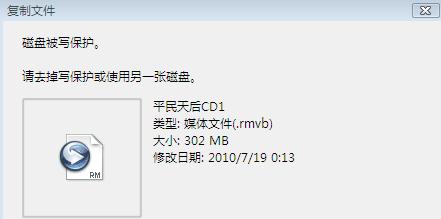
了解U盘写保护的原因和危害
当我们插入U盘时,如果发现无法复制、删除或移动文件,而提示“磁盘受写保护”的话,那么这个U盘就被写保护了。这种情况通常是由于病毒、操作系统设置、U盘硬件问题或是U盘本身的问题引起的。如果不能解除写保护,会导致U盘无法正常使用。
利用注册表解除U盘写保护
通过修改注册表可以解除U盘的写保护。首先按Win+R组合键打开运行窗口,输入regedit进入注册表界面。然后依次展开“计算机\HKEY_LOCAL_MACHINE\SYSTEM\CurrentControlSet\Control\StorageDevicePolicies”,在右侧找到WriteProtect项,把数值改为0,保存并重启电脑即可。
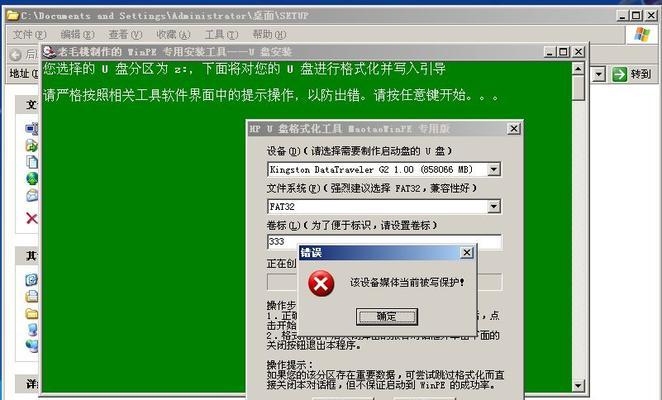
使用磁盘管理工具解除U盘写保护
打开磁盘管理工具,找到U盘所在的磁盘,右键选择“属性”,进入“策略”选项卡,将“性能优化”改为“最佳性能”,然后保存即可。
利用命令行解除U盘写保护
首先按Win+R组合键打开运行窗口,输入cmd进入命令行界面。然后输入“diskpart”命令,接着输入“listdisk”命令查看当前磁盘列表。接下来输入“selectdiskn”(n为U盘所在的磁盘号),然后输入“attributesdiskclearreadonly”命令,最后重启电脑即可。
通过格式化解除U盘写保护
如果以上方法都无法解除U盘的写保护,那么可以尝试使用格式化的方式解决。但是需要注意的是,格式化会清除U盘中的所有数据,请提前备份好重要资料。打开“我的电脑”或“此电脑”,找到U盘所在的磁盘,右键选择“格式化”,选择文件系统和簇大小,然后开始格式化即可。
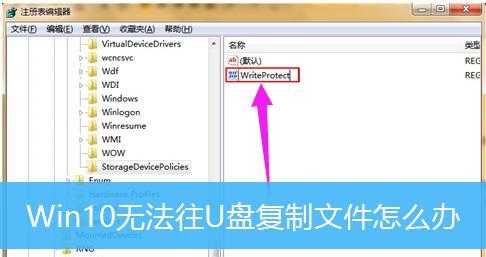
使用第三方工具解除U盘写保护
如果以上方法都无法解决U盘写保护的问题,可以尝试使用一些第三方工具。U盘启动盘制作工具和U盘修复工具等,这些工具可以帮助我们解除U盘的写保护。
卸载驱动程序解除U盘写保护
打开设备管理器,找到U盘所在的设备,右键选择“卸载设备”,确认后就可以将驱动程序卸载掉。重新插入U盘后,系统会自动安装新的驱动程序,这个时候就可以试着写入文件了。
更换U盘解除写保护
如果以上所有方法都无法解决U盘写保护的问题,那么很可能是U盘本身存在硬件故障。这个时候最好的解决方法就是更换一个新的U盘。
小心恶意软件
为了保障U盘安全,我们平时要注意防范病毒、木马等恶意软件。不要轻易插入未知来源的U盘,也不要从未知来源下载可疑的软件和文件。
备份重要数据
由于写保护会使得U盘内的数据无法修改和删除,所以我们需要及时备份重要的数据。如果U盘出现问题,备份的数据可以帮助我们尽快恢复数据。
正确使用U盘
正确使用U盘也是避免写保护的一个重要因素。当U盘正在读写数据时,不要拔出U盘;不要在不安全的环境下使用U盘,比如网络咖啡厅等;平时要经常对U盘进行清理和维护。
选择高品质的U盘
购买高品质的U盘也是避免写保护的一个重要因素。高品质的U盘不仅读写速度更快,而且更加稳定可靠。
请勿乱拔U盘
在使用U盘时,尽量不要频繁插拔或乱拔U盘。这样容易造成U盘的损坏或数据丢失。
请勿受潮
U盘是电子产品,受潮会导致电路损坏。我们在使用U盘时要注意防潮。
通过以上方法,我们可以解除U盘的写保护,让U盘可以正常使用。但是为了避免U盘写保护的问题,我们平时也需要注意U盘的使用和维护,选择高品质的U盘,备份重要数据,防范恶意软件等。这样才能让我们在数据传输中更加安心和便捷。




